时间:2016-04-01 19:59 来源: 我爱IT技术网 作者:佚名
在使用Excel时,双击单元格右下角的黑色十字填充柄填充公式或内容是非常常用的一个功能,但有些时候发现单元格右下角没有填充柄了。还有一种情况,填充单元格以后,最右下角的单元格会显示“粘贴选项按钮”,可以选择复制单元格、填充序列、仅填充格式等功能,有的时候也找不到了。本例介绍如何通过Excel中的设置解决上述两个问题。
前期准备工作(包括相关工具或所使用的原料等)
Excel
没有填充柄解决方案:
首先,看一下问题现象。鼠标放在单元格右下角时,不出现黑色的小十字,无法双击填充或者下拉十字进行填充。
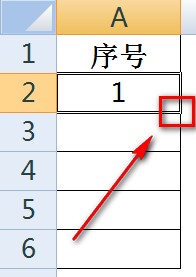
点击【Office按钮】-【Excel选项】进入设置界面。
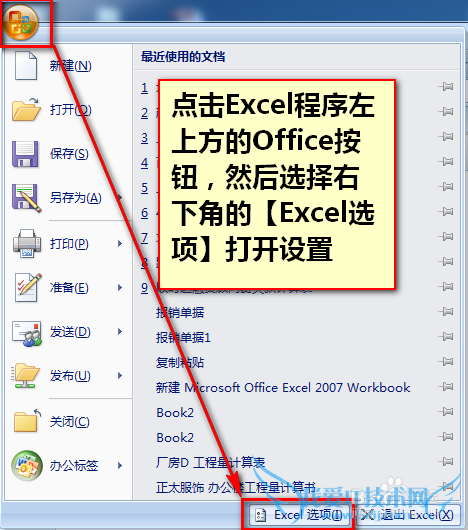
点击【高级】选项卡。
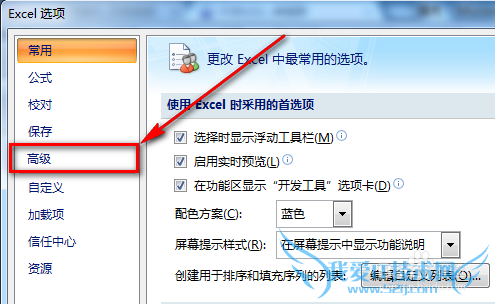
在【高级】设置选项卡中,将【启用填充柄和单元格拖放功能】前的方框勾选。
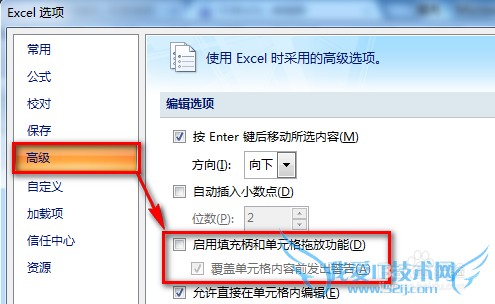
设置完毕后,点击【确定】按钮回到工作表界面。这样就可以使用单元格右下角的黑色小十字的填充柄了。
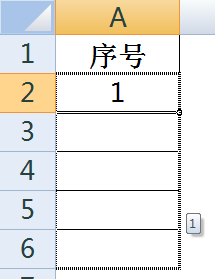
没有“粘贴选项按钮”解决方案:
另外一个问题,下拉或双击填充柄后最后一个单元格右下角并没有“粘贴选项按钮”。
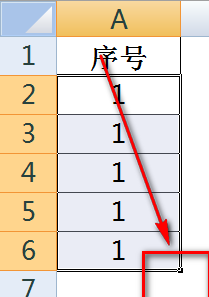
按照和上面一样的设置,在【高级】设置选项卡中找到【显示粘贴选项按钮】,将前面的复选框选中,然后点击【确定】按钮即可。
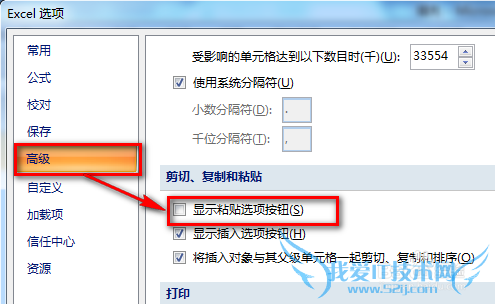
这样,在填充完毕后右下角就会出现粘贴选项了。
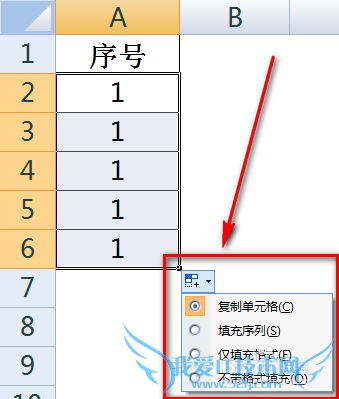
注意事项
如果您觉得此经验有用,可以点击本页面右上方的【大拇指】图案和【收藏按钮】或者右下方的【分享】按钮,也可以点击本注意事项下方的【收藏】按钮。
如需要了解更多内容,可以百度搜索“百度经验shaowu459”或到百度知道向我提问。
经验内容仅供参考,如果您需解决具体问题(尤其法律、医学等领域),建议您详细咨询相关领域专业人士。作者声明:本文系本人依照真实经历原创,未经许可,谢绝转载。- 评论列表(网友评论仅供网友表达个人看法,并不表明本站同意其观点或证实其描述)
-
